windows10 代理设置 Windows 10正式版如何设置网络代理
更新时间:2024-04-25 12:54:37作者:xiaoliu
在如今数字化时代,网络安全变得越来越重要,在使用Windows 10正式版时,设置网络代理是一个重要的步骤,可以帮助用户保护隐私和数据安全。通过设置网络代理,用户可以避免被追踪和监视,保护个人信息不被泄露。使用代理还可以帮助用户访问被封锁的网站或绕过地理限制,获得更广泛的网络资源。了解如何在Windows 10上设置网络代理是非常有必要的。
具体方法:
1.
首先,按下键盘的win键,就是windows 图标。然后再开始菜单中单击“设置”。
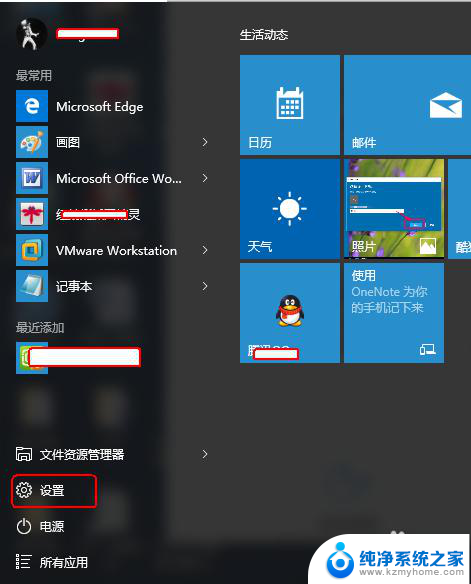
2.然后,再出现的设置面板中,单击“网络和Internet”。
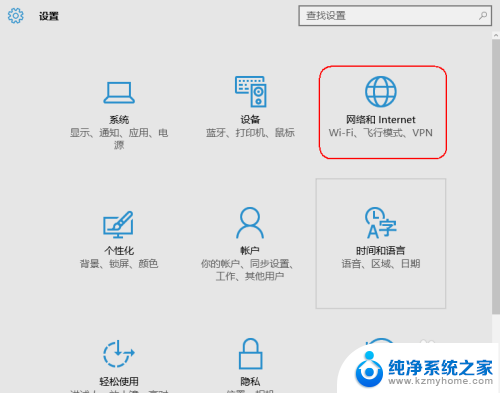
3.单击“代理”。你就会看到右侧有关代理的详细设置。
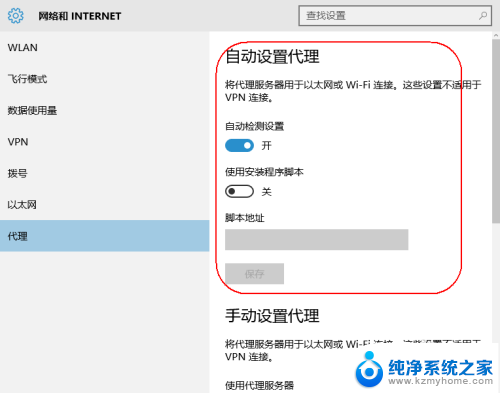
4.下面,接下来看下自动代理。你只要设置代理就能用了。但是,手动代理你就需要自己设置代理服务器地址及端口了。
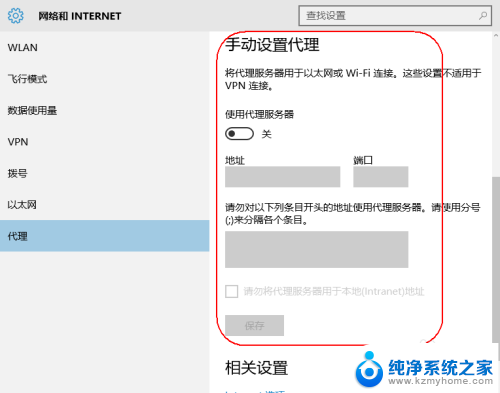
5.单击,“Internet选项”。弹出的窗口就可以设置更详细的设置了。
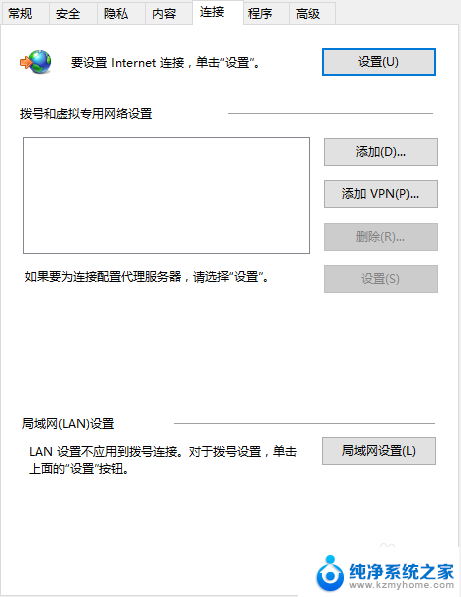
以上是Windows 10代理设置的全部内容,如果有任何疑问,请参考小编提供的步骤进行操作,希望能对大家有所帮助。
windows10 代理设置 Windows 10正式版如何设置网络代理相关教程
- windows10设置代理 Windows 10正式版如何设置代理服务器
- win10代理在哪里设置 win10系统怎么设置代理地址
- 电脑网络速度怎么设置 Windows10系统如何设置网卡上网速率
- win10设置管理员账户 Windows10怎么设置账户为管理员账户
- win10清理垃圾代码 Win10清理垃圾指令代码详解
- win10共享网络打印机 Windows10如何设置共享打印机
- windows10如何设置默认打开方式 Win10文件默认打开方式设置方法
- windows10怎么设置显示器 Windows10 如何设置外接显示器
- win10如何设置以管理员方式打开 win10如何切换到管理员账户
- win10设置管理器在哪里打开 Win10系统如何打开设置管理器
- windows10复制文件需要管理员权限 如何解决需要管理员权限才能复制文件夹的问题
- 右键新建没有ppt怎么办 Win10右键新建菜单中没有PPT如何添加
- 打开电脑触摸板 win10触摸板功能开启
- 测试麦克风没声音 Win10测试麦克风声音步骤
- 电脑怎么更改默认打开文件的方式 Win10系统如何修改文件默认打开方式
- 电脑快捷键和软件快捷键冲突 Windows10热键冲突解决方法
win10系统教程推荐
- 1 打开电脑触摸板 win10触摸板功能开启
- 2 怎么设置windows登录密码 Windows10用户登录密码强度设置
- 3 文件图片不显示怎么办 win10系统文件夹中图片不显示解决方法
- 4 接入耳机识别不到麦克风 Win10耳机麦克风插入后设备不显示的解决方案
- 5 电脑桌面放在d盘 win10系统桌面文件保存到D盘方法
- 6 win10更换锁屏 Windows 10锁屏界面设置方法
- 7 win10耳麦说话声音小 Win10系统麦克风声音调节不灵敏怎么办
- 8 win10屏幕保护程序无法设置 Win10屏幕保护程序设置问题解决方法
- 9 window防火墙在哪里 Windows10自带防火墙如何设置
- 10 怎么知道win10激活时间 如何查看win10系统的激活日期